見出しのプロパティ設定
見出し行がある表オブジェクトを作成した場合、帳票画面(設計モード)から、見出し行の各種プロパティを設定します。
STEP1
帳票画面(設計モード)から、プロパティを設定する見出し行を含む表オブジェクトを選択し、画面右側に表示されるプロパティ欄から[見出し編集]ボタンをクリックします。
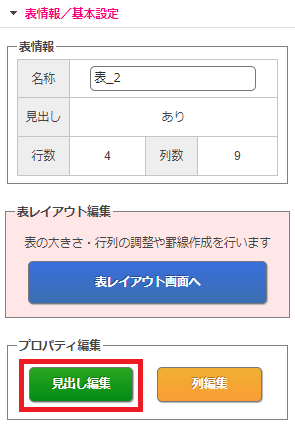
STEP2
見出し設計モードになり、一番最初の見出しを自動的に選択します。見出し設計モードの時は、見出し行のオブジェクトのみ選択が可能です。
見出し行のオブジェクト選択中、画面右側のプロパティ欄は見出し用のプロパティが表示されます。こちらから各種設定を行ってください。
以下のプロパティを設定する際はご注意ください。

| オブジェクト種類 |
見出し行オブジェクトの種類を「文字列」「画像」の2種類から選択できます。 ※種類を切り替えると、それまで設定していたプロパティはすべてクリアされますのでご注意ください |
| 印刷 |
印刷(PDF化時)に見出しの固定値を印刷するかどうかを設定します |
| 編集不可 |
チェックを入れたオブジェクトは、帳票画面(入力モード)からの入力、帳票画面(設計モード)での編集が無効となります。 |
| 差込不可 |
チェックを入れたオブジェクトは、帳票差し込み印刷が無効となります。 |
※設定できるプロパティはオブジェクト種類により異なります
STEP3
見出し設計モードを終了するには、画面右側のプロパティ欄の一番上にある[編集完了]ボタンをクリックしてください。
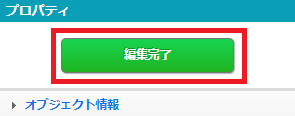
文字(固定値)入力/画像挿入
見出しオブジェクトへの文字の入力/画像の挿入は、帳票画面(入力モード)から行います。
帳票画面(入力モード)上で見出しオブジェクトを選択します。
オブジェクト種類が「文字列」の場合は、表示される各種テキストボックスに文字の入力を行います。
オブジェクト種類が「画像」の場合は、オブジェクトの上をクリックすると[画像を指定する]ダイアログが表示されますので、画像の選択を行ってください。
